Comment améliorer la qualité des vidéos YouTube ?
YouTube est sans aucun doute la plate-forme de partage de vidéos la plus célèbre au monde, avec des milliards d'utilisateurs qui regardent des vidéos sur cette plate-forme chaque jour. Si vous êtes un vétéran de YouTube et que vous aimez regarder les vidéos téléchargées par les utilisateurs de YouTube. Vous constaterez certainement que la qualité de la vidéo YouTube est compressée. En fait, certaines vidéos téléchargées pour un traitement efficace de tâches volumineuses sont automatiquement compressées par des algorithmes propriétaires.
Si vous souhaitez que les vidéos que vous téléchargez sur YouTube soient plus hautes que d'habitude, vous avez besoin d'augmenter la qualité de vos vidéos YouTube. Dans cet article, nous allons compiler 3 excellentes façons d'améliorer efficacement la qualité de vos vidéos YouTube.

Attention : Cet article vise à améliorer la qualité de votre propre vidéo YouTube. Vous ne pouvez pas télécharger ou convertir des vidéos YouTube appartenant à d'autres personnes.
Méthode 1 : Améliorez votre vidéo YouTube avec AVCLabs Video Enhancer AI
AVCLabs Video Enhancer AI est un logiciel d'amélioration de la qualité vidéo qui peut modifier les vidéos floues frame par frame. Cela rend non seulement la vidéo plus claire, mais aide également à réduire les effets négatifs du bruit. De plus, le logiciel est basé sur l'intelligence artificielle qui aide à automatiser tous les processus et à améliorer la qualité vidéo sans connaissances en montage vidéo. Dans cet article, nous utilisons la version Windows d'AVCLabs Video Enhancer AI comme exemple pour vous montrer comment améliorer la qualité des vidéos YouTube.
AVCLabs Video Enhancer AI
- Améliorez la qualité de l'image vidéo avec des algorithmes d'IA.
- Supprimez le flou du métrage frame par frame.
- Améliorez la vidéo basse résolution à 720p/1080p/4K/8K.
- Découpez le métrage frame par frame.
- Obtenez une bonne expérience de visionnage avec la vidéo améliorée sur grand écran.
Tutoriel : Comment améliorer les vidéos YouTube avec AVCLabs Video Enhancer AI ?
Téléchargez et installez AVCLabs Video Enhancer AI
Téléchargez et installez Video Enhancer AI sur votre Windows en utilisant le bouton ci-dessus. Ensuite, lancez-le et vous verrez l'interface principale de ce logiciel comme suit :
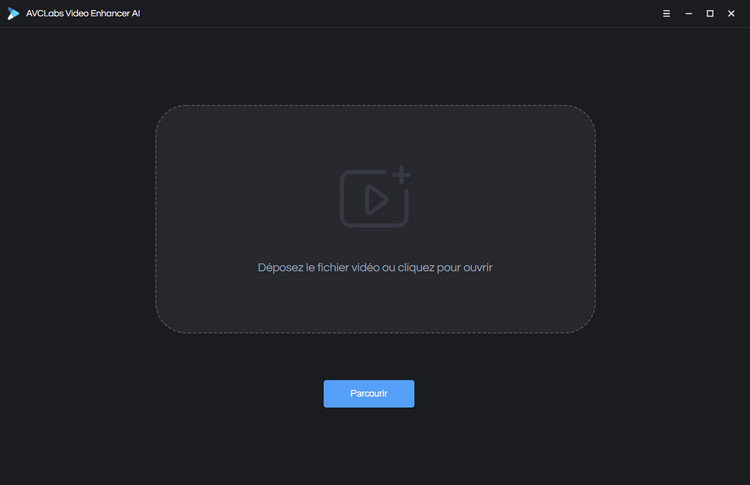
Importez une vidéo YouTube que vous souhaitez améliorer
Cliquez sur le bouton Parcourir au milieu de l'interface principale du logiciel pour sélectionner un fichier vidéo dans la fenêtre contextuelle. Ou faites glisser la vidéo sur le programme dont vous souhaitez améliorer la qualité avec le logiciel.
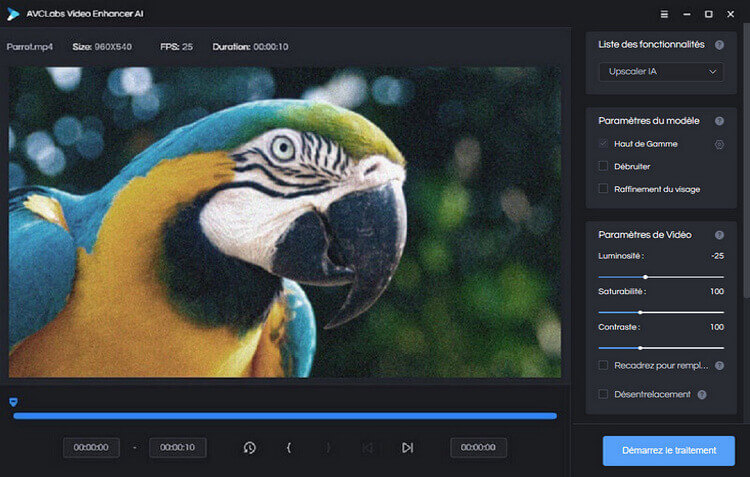
Choisissez un modèle d'IA
Après avoir importé avec succès la vidéo depuis votre ordinateur, vous avez besoin de choisir un modèle d'IA. Si vous faites une longue vidéo, le modèle Standard est recommandé.
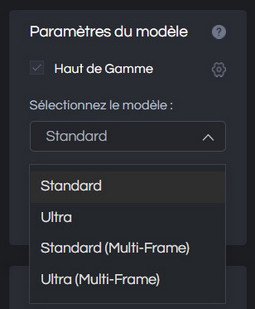
Définissez la résolution
Vous pouvez choisir différentes résolutions dans des paramètres tels que 200%, 400%, SD, HD, 4K, UHD, 4K et 8K. Il est généralement recommandé de définir 480p sur 1080p, 1080p sur 4K et 4K sur 8K.
Commencez le traitement
Cliquez sur le bouton Démarrez le traitement pour améliorer la vidéo YouTube. Video Enhancer AI optimise automatiquement la vidéo avec son puissant modèle de formation. Vous avez besoin d'être patient dans ce processus et une fois le processus terminé, vous pouvez trouver le fichier vidéo amélioré dans le dossier de sortie.
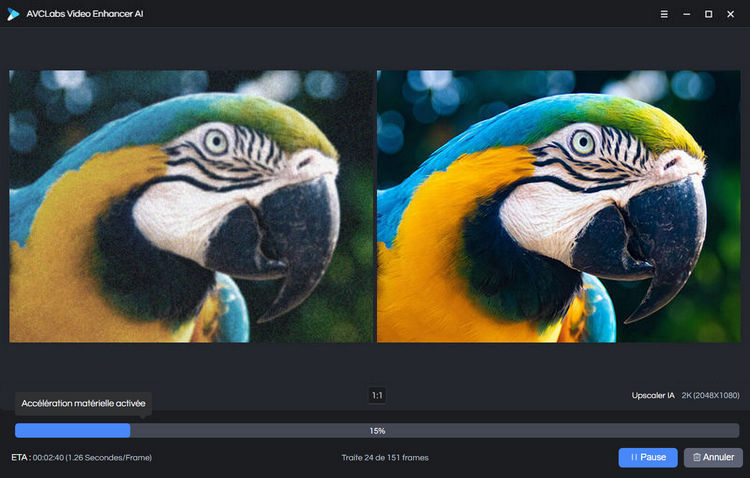
Méthode 2 : Améliorez votre vidéo YouTube avec Filmora Video Editor
Filmora est un éditeur vidéo populaire développé par Wondershare. Il permet aux utilisateurs d'ajouter des effets, de modifier le fond de la vidéo, de partager l'écran, de contrôler la vitesse de la vidéo et d'optimiser le couleur de la vidéo.
Filmora Video Editor
- Des effets tels que des transitions et des superpositions pour des vidéos impressionnantes.
- Plus de fonctions incluant montage IA, fond vert, écran partagé, PIP, panorama & zoom, etc.
- Prend en charge MP4, AVI, MOV, MKV, MPEG, MP3, GIF, WEBM et HEVC.
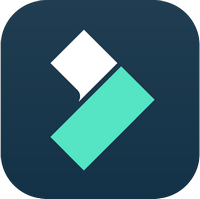
Mais avant de choisir ce logiciel de montage vidéo, vous devez vous assurer que vous avez des connaissances suffisantes en montage vidéo car vous devez ajuster les paramètres vous-même.
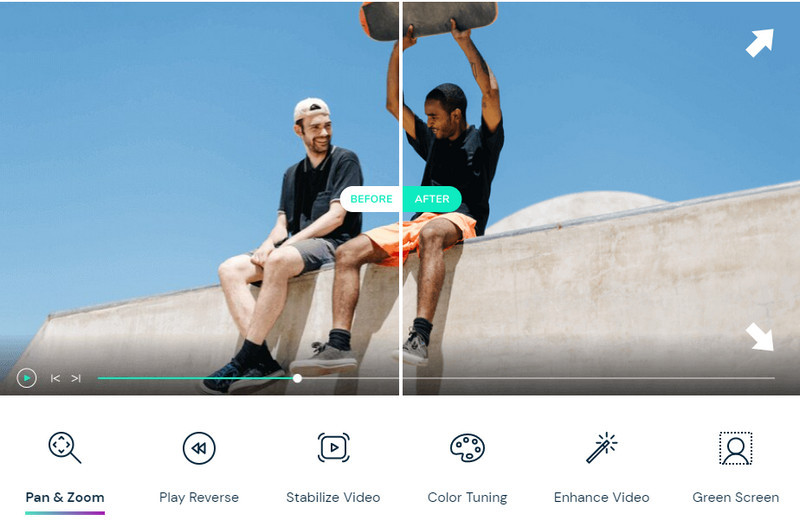
Méthode 3 : Améliorez votre vidéo YouTube avec Final Cut Pro
Final Cut Pro est un logiciel de montage vidéo professionnel développé par Apple Inc. Ce logiciel est parfait pour les personnes qui connaissent le montage vidéo. La vidéo serait de haute qualité après avoir été traitée par Final Cut Pro. Mais il ne peut être utilisé que sur les appareils Mac et iOS.
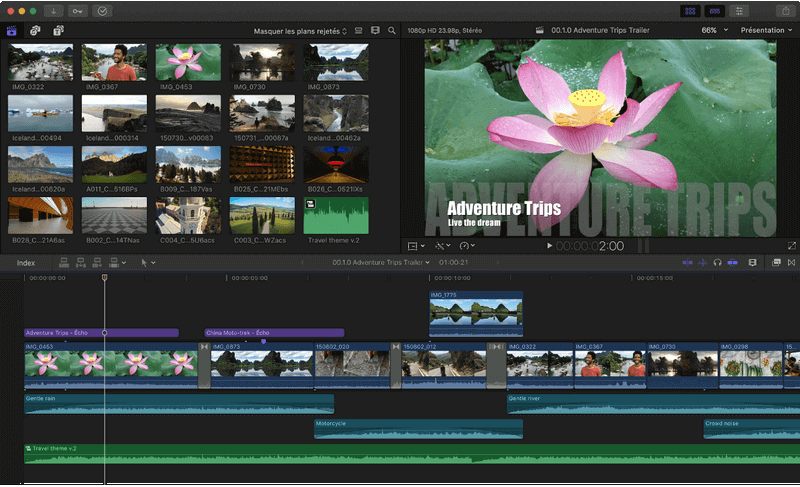
Final Cut Pro
- Ajoutez des effets visuels impressionnants en utilisant l'un des plus de 300 effets spéciaux, transitions et générateurs intégrés.
- Importez et montez de la vidéo 360° immersive avec des titres, des graphismes et des effets 360°.
- Créez des effets impressionnants et des graphismes réactifs dans Motion.
- Réduisez ou éliminez le grain et le bruit vidéo.
- Équilibrez la balance des couleurs.
Conclusion
C'est tout pour l'introduction d'un logiciel de qualité vidéo professionnelle et comment améliorer la qualité vidéo YouTube. Toutes les méthodes ci-dessus ont fait leurs preuves pour améliorer la qualité des vidéos YouTube, et chaque méthode a ses propres caractéristiques. Vous pouvez essayer n'importe lequel d'entre eux gratuitement, les utiliser et choisir la méthode qui vous convient le mieux.
Par exemple, si vous n'êtes pas doué pour le montage vidéo, nous vous recommandons le premier programme Video Enhancer AI. Avec Video Enhancer AI, vous n'avez pas besoin de régler manuellement les paramètres vidéo. Sélectionnez simplement la vidéo ou la partie de la vidéo que vous souhaitez améliorer, définissez le mode d'IA correspondant et l'amélioration de la vidéo sera terminée automatiquement. Téléchargez maintenant et essayez-le !
Essayez AVCLabs Video Enhancer AI pour mettre à l'échelle votre vidéo :
Articles Similaires
 Logiciels Populaires
Logiciels Populaires

AVCLabs Photo Enhancer AI
AVCLabs Photo Enhancer AI est sans aucun doute votre meilleur choix pour améliorer l'image de basse résolution et améliorer sa qualité. Il s'agit d'un produit d'intelligence artificielle qui intègre la réduction du bruit de l'image, l'agrandissement de l'image, la netteté de l'image, l'amélioration de la photographie de portrait, la suppression de l'arrière-plan, l'étalonnage des couleurs et le shader de l'image.
En savoir plus





